
Índice:
- Etapa 1: preparar a lima para corte a laser
- Etapa 2: borrife o logotipo
- Etapa 3: montagem - compartimento da unidade, placa-mãe, fonte de alimentação
- Etapa 4: instalar unidades
- Etapa 5: instalar uma placa gráfica
- Etapa 6: Montagem - Estrutura 2 a 5
- Etapa 7: Proteja a placa gráfica
- Etapa 8: Montagem - Estrutura 6, Cabos, Estrutura 7
- Etapa 9: Aí está
- Autor John Day [email protected].
- Public 2024-01-30 11:34.
- Última modificação 2025-01-23 15:03.



A morte da minha caixa de sapatos
Meu PC vivia feliz em uma caixa de sapatos. No entanto, um dia, a caixa de sapatos morreu em um acidente. Portanto, decidi usar algumas folhas de acrílico à mão para fazer rapidamente um novo chassi de acordo com o layout do meu estúdio e atualizar um pouco meu PC nesse meio tempo. Tomei a série InWin H-Frame como referência. As etapas são as seguintes:
[Materiais]
- Folha de acrílico (3 mm): Cerca de 1300 x 500 mm no total
- Espaçador hexagonal (M3, macho, 25 mm + 6 mm): 34 unidades
- Espaçador hexagonal (M3, macho, 5 mm + 5 mm): 9 unidades
- Parafuso (M3, Pozi, 15mm): 1 pcs
- Parafuso (M3, Pozi, 6 mm): 23 unidades
- Porca (M3, Hexágono, Completa): 12 unidades
- Tinta spray: verde
- Adesivo Acrílico
[Especificações]
- Suporte para placa-mãe: Mini-ITX
- Espaço livre da GPU: L: 190 mm, W: 2 slots, H: 156 mm (excluindo o conector de alimentação)
- Armazenamento: 2 baias de unidade de 2,5"
- Suporte para fonte de alimentação: Fator de forma SFX padrão
Etapa 1: preparar a lima para corte a laser

1-1. Baixe e modifique o arquivo de acordo com suas necessidades.
Não há painel de E / S nem botão liga / desliga no design original, sinta-se à vontade para adicioná-los você mesmo
Existem duas cores diferentes de linhas vetoriais:
Vermelho: Corte
Azul: gravura vetorial
Etapa 2: borrife o logotipo

Lamento ter esquecido de tirar fotos para esta etapa …: (2-1. Remova cuidadosamente a película protetora na área de gravação no quadro 0
2-2. Pulverize a área sem a película protetora
2-3. Remova o resto da película protetora do quadro 0
Etapa 3: montagem - compartimento da unidade, placa-mãe, fonte de alimentação



3-1. Cole o rack da unidade na estrutura 1
3-2. Instale uma placa-mãe Mini-ITX na mesma estrutura com espaçadores de 4 * 5 mm
3-3. Instale uma fonte de alimentação no mesmo quadro
3-4. Conecte o quadro 1 e o quadro 0 juntos com espaçadores de 5 * 5 mm
3-5. Parafuse espaçadores de 5 * 25 mm na estrutura 1
Etapa 4: instalar unidades




4-1. Instale unidades nas bandejas da unidade
4-2. Coloque as bandejas no rack da unidade
4-3. Se você instalar um HDD tradicional, pode considerar fixar a bandeja no rack com uma pequena quantidade de adesivo
Etapa 5: instalar uma placa gráfica


5-1. Insira uma placa gráfica na placa-mãe
Etapa 6: Montagem - Estrutura 2 a 5




6-1. Monte a estrutura 2 na estrutura 5 com espaçadores de 25 mm:
- 5 espaçadores são usados entre o quadro 1 e o quadro 2
- 5 espaçadores são usados entre o quadro 2 e o quadro 3
- 6 espaçadores são usados entre o quadro 3 e o quadro 4
- 6 espaçadores são usados entre o quadro 4 e o quadro 5
Etapa 7: Proteja a placa gráfica

7-1. Prenda o suporte da placa ao quadro 5 com o parafuso de 15 mm e 2 porcas
Etapa 8: Montagem - Estrutura 6, Cabos, Estrutura 7




8-1. Conecte o quadro 5 e o quadro 6 com espaçadores de 25 mm
8-2. Conecte todos os cabos necessários (não se esqueça do botão liga / desliga!)
8-3. Conecte o quadro 6 e o quadro 7 com espaçadores de 25 mm
8-4. Quadro seguro 7 com porcas
Etapa 9: Aí está
Recomendado:
Festa segura neste verão com uma xícara de LED reativa a álcool no sangue Arduino: 10 etapas

Festa segura neste verão com um copo de LED reativo a álcool no sangue Arduino: Nível do projeto Dificuldade: Intermediário Habilidades necessárias: - Ler e replicar um diagrama - Soldar se você optar por não comprar peças pré-soldadas Introdução do projeto Nos Estados Unidos e em todo o mundo, o álcool tem representou graves ameaças à saúde q
5 $ Capa / capa para telefone faça você mesmo: 3 etapas

5 $ Capa / capa para telefone DIY: inscreva-se no meu curso 'Eletrônica em poucas palavras' aqui: https: //www.udemy.com/electronics-in-a-nutshell/? … Verifique também meu canal no youtube aqui para mais projetos e tutoriais de eletrônica: https://www.youtube.com/channel/UCelOORs7UioZ4TZF…My p
Mais uma capa para iPod: 5 etapas
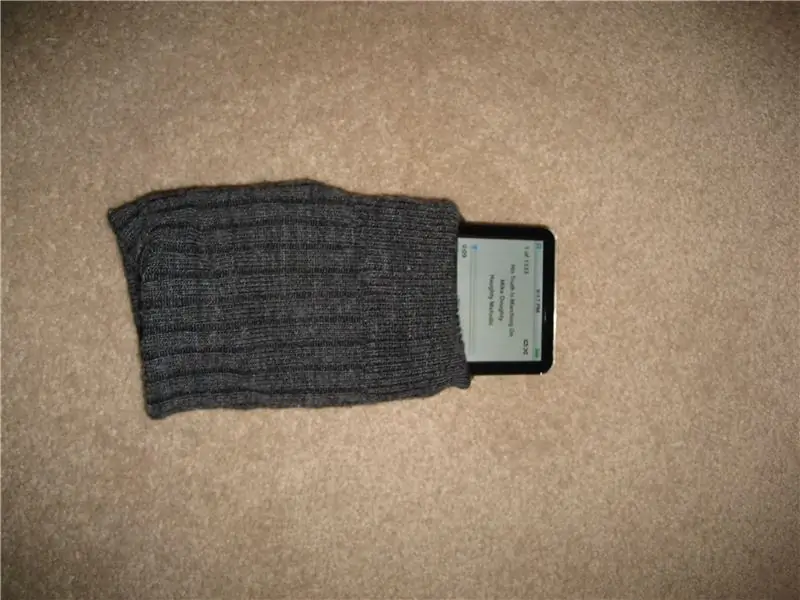
Ainda outra capa para ipod: Você quer ter um pouco mais de proteção para o seu iPod do que aquela capa de veludo? Tem uma meia reserva? Que tal um cortador de caixa e um recipiente de água velho? Bem … você está no negócio. Siga estas etapas para proteger o iPod doméstico
Capa / capa de fita adesiva para o novo Ipod Nano: 5 etapas

Capa / capa de fita adesiva para o novo Ipod Nano: Acabou de comprar um novo Ipod Nano? Legal né? Agora você está quebrado? Sim, percebi. Quer proteger seu investimento contra danos? Barato? Pensei isso. Leia sobre os amantes de Ipod. Oooh yah, esta é minha inscrição para o Concurso Universal de Cortadores a Laser e a Confronto de Férias em Casa
Capa de lente / capa de chuva de câmera digital: 13 etapas (com fotos)

Protetor de Lente / Protetor de Chuva de Câmera Digital: Adicione um protetor de lente e protetor de chuva barato, mas fino, a uma câmera digital Panasonic Lumix. Meu presente de Natal este ano foi uma Panasonic Lumix DMC-LX3, uma excelente câmera digital com uma lente Leica. Tem chovido na área da baía de São Francisco ultimamente e eu queria encontrar um jeito
